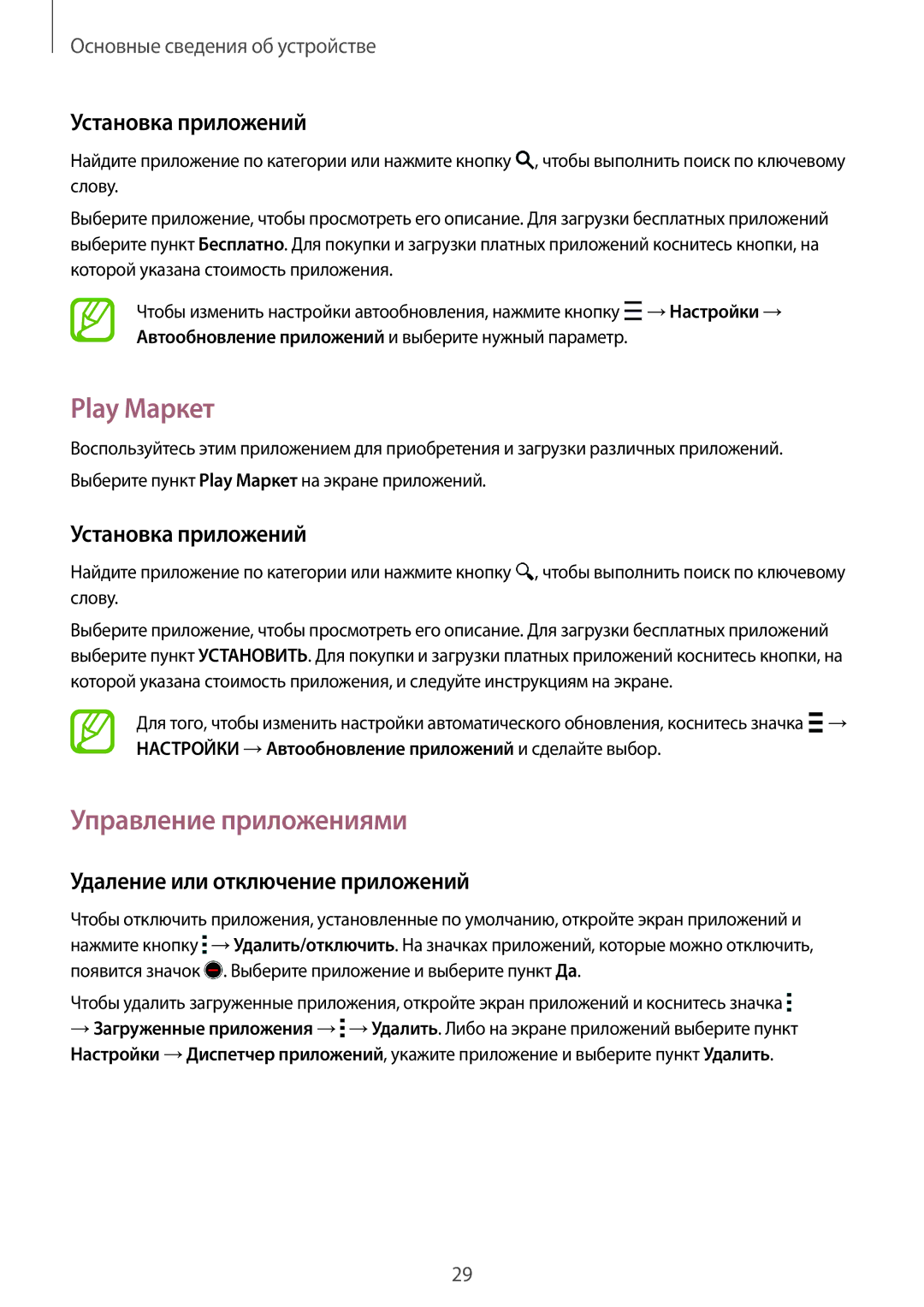Основные сведения об устройстве
Установка приложений
Найдите приложение по категории или нажмите кнопку ![]() , чтобы выполнить поиск по ключевому слову.
, чтобы выполнить поиск по ключевому слову.
Выберите приложение, чтобы просмотреть его описание. Для загрузки бесплатных приложений выберите пункт Бесплатно. Для покупки и загрузки платных приложений коснитесь кнопки, на которой указана стоимость приложения.
Чтобы изменить настройки автообновления, нажмите кнопку ![]() →Настройки → Автообновление приложений и выберите нужный параметр.
→Настройки → Автообновление приложений и выберите нужный параметр.
Play Маркет
Воспользуйтесь этим приложением для приобретения и загрузки различных приложений. Выберите пункт Play Маркет на экране приложений.
Установка приложений
Найдите приложение по категории или нажмите кнопку ![]() , чтобы выполнить поиск по ключевому слову.
, чтобы выполнить поиск по ключевому слову.
Выберите приложение, чтобы просмотреть его описание. Для загрузки бесплатных приложений выберите пункт УСТАНОВИТЬ. Для покупки и загрузки платных приложений коснитесь кнопки, на которой указана стоимость приложения, и следуйте инструкциям на экране.
Для того, чтобы изменить настройки автоматического обновления, коснитесь значка ![]() → НАСТРОЙКИ →Автообновление приложений и сделайте выбор.
→ НАСТРОЙКИ →Автообновление приложений и сделайте выбор.
Управление приложениями
Удаление или отключение приложений
Чтобы отключить приложения, установленные по умолчанию, откройте экран приложений и нажмите кнопку ![]() →Удалить/отключить. На значках приложений, которые можно отключить, появится значок
→Удалить/отключить. На значках приложений, которые можно отключить, появится значок ![]() . Выберите приложение и выберите пункт Да.
. Выберите приложение и выберите пункт Да.
Чтобы удалить загруженные приложения, откройте экран приложений и коснитесь значка ![]()
→Загруженные приложения →![]() →Удалить. Либо на экране приложений выберите пункт Настройки →Диспетчер приложений, укажите приложение и выберите пункт Удалить.
→Удалить. Либо на экране приложений выберите пункт Настройки →Диспетчер приложений, укажите приложение и выберите пункт Удалить.
29